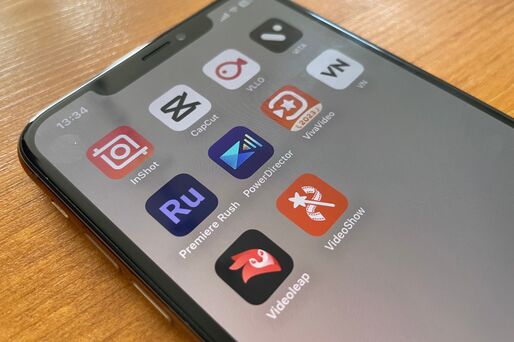iPhoneやAndroidスマホのカメラ性能の進化やSNSの普及に伴って、撮った動画を編集して楽しみたい、シェアしたいニーズが高まっています。
そこで本記事では、スマホで動画編集できるiPhone・Androidスマホの無料アプリ10選を紹介。サクッといい感じのムービーを作成したいお手軽派から、様々なツールを駆使してスタイリッシュな映像を制作したい本格派まで、幅広いニーズを網羅したラインナップになっています。
簡単操作で手軽にムービーを作成したい人向け
時間をかけてさまざまなツールを駆使すれば確かにレベルの高い映像が仕上がりますが、実際のところそこまで加工に時間をかけていられない、面倒くさいという人も多いでしょう。
そんな人には、以下で紹介するアプリがおすすめです。手間と時間をかけずとも、簡単な操作でいい雰囲気のムービに仕立ててくれる便利機能が備わっています。
使う人を選ばない定番ツール「InShot」

- 直感的な操作ができるタイムライン
- 豊富な音楽やエフェクト、フィルターが付属
- 本格的なツールでこだわりの編集も可能
「InShot(インショット)」は手軽に使えて本格的な作品が作れる動画編集アプリです。ユニークなフィルタやエフェクトを数多く備えており、PCの編集ソフトに劣らない編集が可能です。無料でも4K出力が可能などツボを押さえた作りになっています。
InShotは無料でもたいていの機能が使えます。無料版では作成した動画の右下に透かしが入りますが、広告を視聴すれば削除できます。一部の日本語フォントなども、広告を見ることでロックの解除が可能です。

タイムラインはレイヤーで管理

よく使うカットツールがまとまっている
タイムラインは癖がなく、メニューから機能を選んでテキストやエフェクト、ステッカー、音楽などを加えていきます。無料版でもベーシックな素材がひと通り使えます。基本のカットツールが充実しているのも魅力です。通常のスプリット(分割)のほかに、「プリカット」ツールがあり、トリミングとカット、スプリットの3種類を同じ画面で操作できます。
わかりやすいUIで初心者におすすめですが、ピクチャ・イン・ピクチャやフリーズ、逆再生などこだわりの機能も備えており、素人から熟練者まで使う人を選びません。アプリ内のすべての機能を自由に使うには「InShot Pro」(有料版)へのアップグレードが必要です。月額料金は450円(税込)。年間プランなら1750円(税込)と登録しやすい設定になっています。
完全無料、TikTokユーザーにもおすすめの「CapCut」

- 完全無料で使えて多機能
- ビデオコラージュや静止画の加工が可能
- テンプレートでおしゃれな動画が一瞬で完成する
「CapCut(キャップカット)」は完全無料で提供されている編集アプリです。2K/4Kでのエクスポートやピクチャ・イン・ピクチャ、クロマキー(カットアウト)、モーションブラー、豊富なエフェクト、音楽、スタンプなど、すべての機能を自由に利用できます(ただし音楽は商用目的で使えません)。

肌の色や歯の色などを修正可能

TikTokなどSNS向けに最適化されたショート動画が作れるテンプレート
操作画面は主流の縦型ですぐなじみます。特にユニークなのは加工機能です。動画でも人物の肌の色や体型を補正できます。静止画を追加した場合は「スタイル」と呼ばれる加工機能が利用可能で、AIを活用してアニメ調にしたり、閉じている口を笑顔に変えたりといったおもしろ加工を取り入れています。
テンプレートを使った「自動カット」も楽しい機能です。クリップをいくつか読み込むと10秒前後のショート動画を作成してくれます。テンプレートで作成した動画には透かしが入りますが、TikTokにエクスポートした場合に限り、透かしが非表示になります。
なお、通常の動画編集で作成した動画には透かしは入りませんが、作成したプロジェクトの最後には「CapCut」のロゴクリップが自動で追加されます。これはCapCutの編集画面上で普通に削除できるため、気になるならその部分だけ削除してからエクスポートしてください。
すぐに使える素材が豊富な「VLLO」

- 音楽やテキストなどをマルチトラックで管理
- ステッカーやBGMなど豊富な素材を収録
- お得な年間プランを用意
「VLLO(ブロ)」は本格的な機能を備えたビデオ編集アプリです。ステッカーやフレーム、テンプレートなどすぐに使える素材が豊富なので、これ1本あれば作品を仕上げることができます。
無料版は一部の機能や素材が制限されています。有料版のVLLO プレミアムは、週刊/月額/年間プランのほかに無制限の買い切りが可能です。年間なら税込1500円(125円/月)で利用できて、他のサブスクリプションプランと比べてもリーズナブルです。

シーケンスごとに素材を管理

無料版でもスタンプなど使える素材が豊富なのがうれしい
音楽やテキスト、エフェクトなどの素材を動画とは別に並べておけるシーケンス(マルチトラック)を備えています。その分プレビュー画面は狭くなりますが、素材をいろいろ追加したい人には一覧しやすく視認性に優れています。
有料版では、モザイクを自動追従するAIトラッキングやピクチャ・イン・ピクチャ、そのほかさまざまな機能が使えるようになります。2200種類以上のステッカーや450以上のサウンド、200曲のBGMなど、使える素材も大幅に増えるのが魅力です。
100種類以上のテンプレでビデオ編集「VITA」

- 100種類以上のテンプレでビデオ編集
- 6000種類以上の編集アイテムが利用できる
- 本格的な編集機能もひと通り装備
「VITA(ヴィータ)」は、個性的なエフェクトを備えたカメラアプリ「SNOW」などでおなじみのSNOW Corporationが提供するビデオ編集アプリです。SNOWで培ったフィルターなどを備えているので、使ったことがあればすぐ慣れることができます。
ビデオ編集の初心者が難しく感じるのは、素材を手に入れたり、それをセンスよく配置したりすることでしょう。VITAは100種類以上あるテンプレートを元に、数分で作品を完成させてしまいます。テンプレートは「歌詞動画」「カップル」など若い人向けのものが多数。InstagramやYouTubeといったSNS向けに合わせたものも用意しています。

6000種類の編集素材が使える

クロマキー合成もかんたんに実現
手軽さだけがうりではなく、本格的なビデオ編集も可能です。ピクチャ・イン・ピクチャを利用してクロマキー合成(グリーンバック合成)をおこなったり、速度を調節したりなど、必要な機能はすべて備えています。
またステッカーやフィルター、エフェクト、BGMなどの素材を6000種類以上用意しています。無料ストアで気に入ったものをダウンロードして、利用するという仕組みです。ストアにはクロマキー素材などもあり、高度な編集も手軽に試せるのがうれしいです。
なお出力した動画には「VITAマーク」が入りますが、これは設定画面で外すことができます。SNOWカメラ同様、すべての機能を無料で使えるのが驚きです。
PCとスマホのどちらも使える「Adobe Premiere Rush」

- シンプルでわかりやすいインターフェイス
- チュートリアルが充実していて初心者でも安心
- 有償プランならスマホとPC間でプロジェクトを同期可能
「Adobe Photoshop」や「Adobe After Effects」で知られるアドビシステムズのビデオ編集アプリです。プロが使う編集アプリとしては「Adobe Premiere Pro」がありますが、Adobe Premiere Rushは初心者向けにシンプルで使いやすい編集ツールを備えています。
Adobe Premiere Rushは誰でも無料で使えます。有償プランもあり、月額1078円(税込)のプランに登録することでPCとスマホ間でプロジェクトを共有し、デスクトップの大きな画面でも続きを編集できるのが魅力です。また有償プランでは100GBのクラウドストレージや、すべての編集機能エフェクトが利用可能になります。

入門者向けでも仕上がりはプロクオリティ

マルチトラックとシングルトラックの切り替えが可能
Adobe Premiere Rushはクリップを素早く並べて、作品を直感的に仕上げていけます。メニューがシンプルなので、タイトルやエフェクト、オーディオなどを次々追加できます。無料版では利用できる素材に制限がありますが、すべての機能をお試しで使ってみて効果を確認することは可能です。
ビデオ編集の大手ということもあり、充実した動画チュートリアルを用意しているのも心強いところ。まったくの初心者はもちろん、これからスキルを磨いていきたい人にもってこいです。
ツールを駆使して本格的に動画編集をしたい人向け
このセクションで紹介する5本は、さまざまなツールを駆使してクオリティの高い動画を制作したい人向けの多機能アプリです。
とはいえ、使いやすさも兼ね備えているものばかりなので、動画編集の初心者にもおすすめ。スマホにプリインストールされている編集機能では物足りないと感じている人には、ぜひ試してほしいアプリばかりです。
縦横切り替えられるUIが快適「PowerDirector」

- 数々の賞を獲得しているパソコン向け編集ソフトがベース
- 縦長/横長を切り替えられる編集画面
- 音量バランスをチェック・調整できる「オーディオミキシング」機能が便利
「PowerDirector」は、Windows版で数々の賞を獲得している編集ソフトのモバイル版アプリです。
無料でも問題なく使えますが、動画右下にロゴが表示されます。気になるようなら有料版(月額税込650円)の購入を検討しましょう。有料版にアップグレードすると、ロゴの削除だけでなく、より多くの素材や機能を利用できるようになります。

横表示で見やすいタイムライン
パソコン向けのソフトがベースとなっているだけあって、スマホで操作するときも縦長と横長のどちらかに切り替えて操作できます。気合いを入れて横持ちで撮影した動画は、横長の広々とした画面で編集したほうが快適なはず。スマホ向けというと現在は縦長のみの編集アプリが多い中、縦横どちらにも対応しています。
もちろん機能性も十分。スローモーション/逆再生、クロマキー合成、オーバーレイ、ブレンド機能などプロ仕様のツールがそろっています。

音量バランスを調節できる「オーディオミキシング」機能
特に、オーディオミキシング機能の使いやすさは群を抜いています。収録されている音やBGM、ナレーションなどの音量バランスをひと目で確認でき、調整を加えられます。ナレーションやBGMを挿入するためだけに使ってもいいでしょう。
本格的な編集機能とお手軽AIを搭載した「VivaVideo」

- 凝った演出を手軽に加えられる編集ツールがそろう
- 自動でムービーを作成できる「テーマ」&「カットAI」機能が便利
- テキストやステッカーなどの種類が豊富
「VivaVideo」は、動画の編集機能のほか、ビデオカメラ機能や写真加工、コラージュなど多機能を搭載したオールマイティアプリです。
ただし、無料版だと編集中に頻繁に広告が表示されたり、5分以上の動画を作成できなかったりと少々不便な面も。気になる場合は、有料版(税込月額550円)にアップグレードしましょう。使える素材も大幅に増えます。

ドラッグ&ドロップとタップだけの分かりやすい編集画面

ワンタップで音楽やエフェクトを適用できる
動画編集モードは多機能でさまざまなツールが用意されていますが、操作は驚くほど簡単。フィルターやエフェクト、ステッカーなども、ワンタップで追加できます。しかも種類が豊富で、自分でゼロから作らなくて済むのが大変便利です。
手軽に動画を作成するなら、つないだクリップにエフェクトや音楽を自動で適用する「テーマ」機能がぴったりです。「AIカット」なら写真と動画を組み合わせて、いい感じに並べてテーマを適用してくれます。
ビデオカメラには、美肌フィルターや顔認識スタンプがそろった「自撮り」モードや、BGMを適用できる「音楽レンズ」モード複数の撮影モードが搭載されているので、さまざまなシーンで活用できるでしょう。
最強クラスの機能性と使いやすさ「VN」

- 無料で使える機能が豊富なハイスペックアプリ
- ミュージックビートやスピードカーブなどで演出にこだわる
- 分かりやすい画面設計と直感的で素早い操作性
「VN」は基本的に無料で使えますが、有償アプリに引けを取らないほど機能が充実しています。慣れてきたらプロ並の動画編集が可能。高度な編集がしたいユーザーにおすすめのアプリです。
有償版(月額税込1280円)へアップグレードすることで広告が非表示になり、さらに100以上のプロジェクトが作れるようになります。

各ボタンやレイヤーに説明があって分かりやすい

スピードカーブ機能で自由に速度変化をつけられる
「VN」には有償アプリにも負けず劣らずの機能がたくさん備わっています。基本的な編集機能に加えて、速度調整や逆再生などの演出、キーフレームアニメ、フリーズフレームなど、性能の高さには驚かされるはず。
また通常の速度調整に加え、指で描いたカーブに沿って動画の速度を変化させるスピードカード機能や、マーカーを追加して音楽のビートに合わせて編集するミュージックビートなども搭載。これまでと一味違った演出が可能です。
多機能ながらも分かりやすいインターフェイスで、非常に使いやすいのも大きな魅力です。パッと見ただけで「どこでなにができるのか」が分かるので、初心者でもしばらく触ればすぐに操作に慣れるでしょう。
表現力の高さで一歩抜きん出る「Videoleap」

- ライトユーザーから本格派まで幅広いニーズに対応
- スマホ向けに設計された編集画面が扱いやすい
- 音楽のビートに合わせて自動編集
「Videoleap」は、写真加工アプリ「Photoleap」などでおなじみのLightricks Ltd.がリリースした動画編集アプリです。以前はiOS専用でしたが、現在はAndroidスマホでも使うことができます。
無料版でも基本の編集はおこなえますが、有料版にアップグレードするとより質の高い映像を作成できます。月額税込1350円(年間プランや一括購入もあり)かかりますが、すべての機能が解放されるほか、音楽やステッカーなどのライブラリも大幅に増えます。7日間の無料体験があるので、アプリの使い心地を試してください。

レイヤー管理の方法が分かりやすい

テンプレートの音楽に合わせて自動編集してくれる
多機能ながら直感的な操作が可能です。どこにいても表示される分割ボタンのおかげで、その場でクリップを分割し、移動、削除などの編集がサクサクおこなえます。エフェクトやアニメーションも選べばすぐに再生されるので、確認しやすいです。
このほか、レイヤーを利用した本格的なタイムライン編集が可能。グリーンバック合成(クロマキー合成)やキーフレームアニメーションなど、さまざまな高性能ツールがそろいます。
テンプレートを使った編集機能もぜひ一度試してください。クリップを読み込むと、音楽のビートに合わせて自動的に編集されます。ファッション、ホリデーなど、さまざまなカテゴリがあり、一瞬で見栄えのするクリップが完成します。
オールマイティとリーズナブルが両立「VideoShow」

- わかりやすいシンプルな操作画面
- 作品の質を高める「テーマ」機能
- サウンド、テキスト、エフェクト素材が豊富
「VideoShow」は、動画の編集機能に加え、ビデオコラージュやGIF作成、速度変更、圧縮、音楽抽出など、動画をさまざまな方法で活用する機能を豊富に用意したオールインワンアプリです。動画編集が中心であることは間違いないのですが、動画を使ってちょっとしたアセット(素材)を作るアプリとしても活用できます。
基本的に無料で使えますが、一部の機能はサブスクリプションで提供されています。月額プランは税込800円。年額プランなら税込3500円となり、値段はそこそこリーズナブルです。無料版では付属のサウンドやモザイクが使えませんが、有償登録することで自由に使えるようになります。広告や透かしを非表示にするにも登録が必要です。

レイヤーで整理されるタイムライン

テンプレートを活用してバリエーション豊かなショート動画を作成
動画の編集機能はひと通りそろっています。テキストやステッカー、エフェクトなどの使える素材が豊富にあるので、映像にテロップをつけたり、表現力を高めたりするのは簡単です。
ショート動画を手軽に作るための「テーマ」もあります。編集中のクリップにテーマを適用するか、または充実したテンプレートを利用して一瞬で見栄えのするショート動画を作ることができます。